將 iPhone X/8/7/6S/6 (Plus) 照片移動到外置硬盤
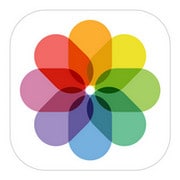
‘如何將 iPhone 照片移動到外部硬盤? 我的 iPhone 上保存了 5,000 多張照片。 現在我需要為音樂和視頻騰出更多空間,所以我必須將這些 iPhone 照片保存到外部硬盤上。 請幫我。 我在 Windows 7 中運行。 – 蘇菲
时间 將 iPhone 照片保存到外置硬盤, 有人會建議你將 iPhone XS (Max) / iPhone XR/ X/8/7/6S/6 (Plus) 與電腦連接,然後將 iPhone 照片取出,然後再放入外置硬盤。 事實上,iPhone 可以用作外置硬盤,將相機膠卷中的照片導出到計算機和外置硬盤。 但是,在傳輸您的 iPhone 照片庫時,它會失敗。 要將您的所有 iPhone 照片傳輸到外部硬盤驅動器,您需要專業的 iPhone 傳輸工具的幫助。 以下是向您展示的示例 如何將 iPhone 照片保存到外置硬盤.
將照片從 iPhone XS (Max) / iPhone XR/X/8/7/6S/6 (Plus) 傳輸到外置硬盤
DrFoneTool – 電話管理器 (iOS) 是我們將使用的最好的 iPhone 傳輸工具 備份iPhone照片 到外部硬盤驅動器。 它有適用於 Windows 和 Mac 的單獨版本。 下面,我們重點介紹Windows版本。 此 iPhone 傳輸工具允許您將照片、音樂、播放列表和視頻從 iPod、iPhone 和 iPad 複製到 iTunes 和您的 PC 以進行備份。
此外 DrFoneTool – 電話管理器 (iOS) 進行了優化以兼容 iPhone XS (Max) / iPhone XR/X、iPhone 8/8 Plus、iPhone 7/7 Plus、iPhone 6S Plus、iPhone 6、iPhone 5、iPhone 4 和iPad、iPod,只要它們運行 iOS 5、6、7、8、9、10、11 或 12。

DrFoneTool – 電話管理器 (iOS)
將 iPhone XS (Max) / iPhone XR/X/8/7/6S/6 (Plus) 照片輕鬆傳輸到外置硬盤
- 傳輸、管理、導出/導入您的音樂、照片、視頻、聯繫人、短信、應用程序等。
- 將您的音樂,照片,視頻,聯繫人,短信,應用程序等備份到計算機上,並輕鬆還原它們。
- 將音樂、照片、視頻、聯繫人、消息等從一部智能手機傳輸到另一部。
- 在iOS設備和iTunes之間傳輸媒體文件。
-
完全兼容最新的iOS版本!

如何將照片從 iPhone 傳輸到外部硬盤
第 1 步。運行此 iPhone 傳輸程序後,將您的 iPhone 與 PC 連接
首先,安裝後在您的 PC 上運行 DrFoneTool。 選擇“電話管理器”,然後通過 USB 數據線將您的 iPhone 連接到您的計算機。 連接 iPhone 後,此程序將立即檢測到它。 然後,您將獲得主窗口。

第 2 步。連接您的外部硬盤驅動器
根據您使用的操作軟件,將外部硬盤驅動器連接到計算機。 對於 Windows,它將出現在“我的電腦”,而對於 Mac 用戶,USB 外置硬盤將出現在您的桌面上。
確保外部硬盤驅動器有足夠的內存來存儲您要傳輸的照片。 作為預防措施,請掃描您的閃存驅動器中的病毒以保護您的 PC。
第 3 步。 將 iPhone 照片備份到外部硬盤驅動器
當您的手機出現在 DrFoneTool – 手機管理器 (iOS) 的窗口中,並且您的外置硬盤已連接到您的計算機時。 要將所有 iPhone 照片一鍵備份到外部硬盤,只需單擊 將設備照片傳輸到PC. 將出現一個彈出窗口。 選擇您的 USB 外部硬盤驅動器並單擊以打開,以便您可以將照片保存在那裡。
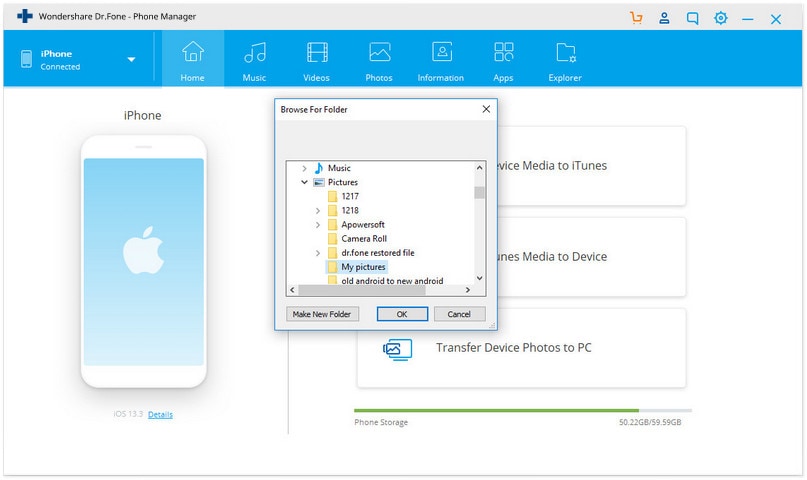
第 4 步。 將 iPhone 照片傳輸到外部硬盤
您還可以預覽並選擇要從 iPhone XS (Max) / iPhone XR/X/8/7/6S/6 (Plus) 傳輸到外部硬盤的照片。 選擇 ”照片”,位於 DrFoneTool 主窗口的頂部。 運行 iOS 5 到 11 的 iPhone 會將照片保存在名為“相機膠卷”和“照片庫”的文件夾中。 “相機膠卷”存儲您使用手機拍攝的照片,而“照片庫”存儲您從 iTunes 同步的照片,如果您在手機上創建了個人文件夾,它們也會出現在此處。 當您單擊任何包含照片的文件夾(如上所述)時,將顯示該文件夾中的照片。 您可以選擇需要傳輸到外置硬盤的文件夾或照片,然後單擊“導出>導出到PC” 選項,在頂部欄中可見。 將出現一個彈出窗口。 選擇您的 USB 外部硬盤驅動器並單擊以打開,以便您可以將照片保存在那裡。


